八年级 第一单元第7课 制作艺术特效 课件(共13张PPT)
文档属性
| 名称 | 八年级 第一单元第7课 制作艺术特效 课件(共13张PPT) |

|
|
| 格式 | pptx | ||
| 文件大小 | 7.5MB | ||
| 资源类型 | 教案 | ||
| 版本资源 | 粤教版 | ||
| 科目 | 信息技术(信息科技) | ||
| 更新时间 | 2023-10-30 22:12:53 | ||
图片预览


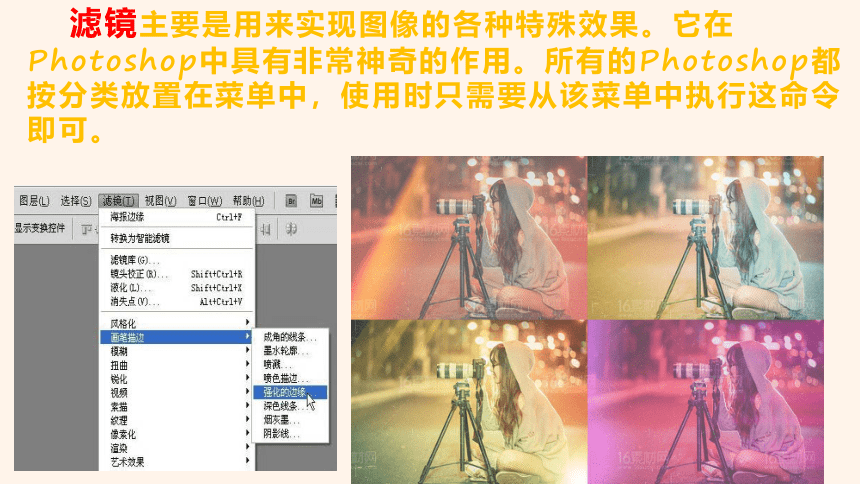
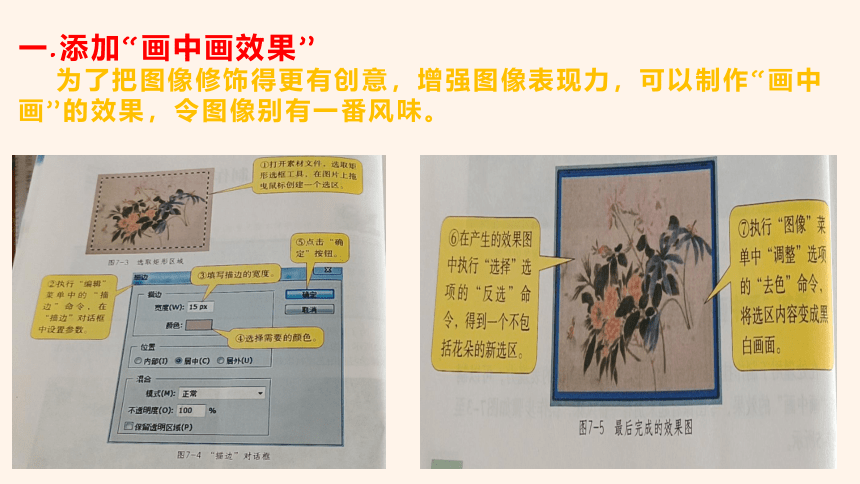
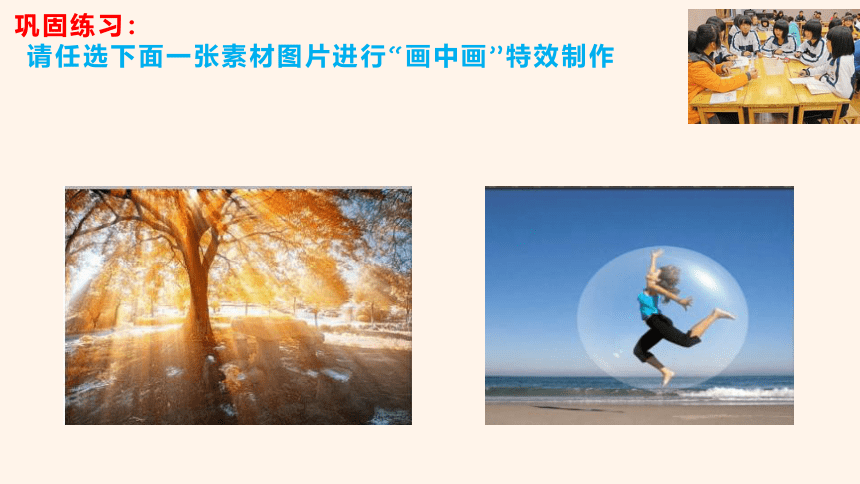

文档简介
(共13张PPT)
制作艺术特效
粤教版信息技术 八年级 上册 第一单元 第7课
1.了解滤镱的功能
2.掌握利用滤镜制作艺术特效
3.掌握常用滤镜效果的操作
滤镜主要是用来实现图像的各种特殊效果。它在Photoshop中具有非常神奇的作用。所有的Photoshop都按分类放置在菜单中,使用时只需要从该菜单中执行这命令即可。
一.添加“画中画效果”
为了把图像修饰得更有创意,增强图像表现力,可以制作“画中画”的效果,令图像别有一番风味。
巩固练习:
请任选下面一张素材图片进行“画中画”特效制作
二.模拟柔光镜的拍摄效果
★.摄影中的柔光摄影法,或是将图像变得扑朔迷离,如梦如幻,或是隐去一些不必要的细节,在拍摄风景和静物上柔光效果能为图像增添一些浪漫柔和的情调。
操作步骤:
(1)打开素材,执行“图层”中的“复制图层”命令,获得一个新的背景副本图层
(2)将背景副本图层的混合模式设置为“叠加”,照片的色彩变得更加鲜艳和明亮,可以多次重复此步骤, 直到达到满意的效果为止。
(3)执行“滤镜”菜单中“模湖”选项下的“高斯模糊”命令,在弹出的“高斯模糊”对话框中对半径进行设置,就能得到所需的柔光效果,
三.模拟变焦摄影的爆炸效果
摄影的变焦爆炸效果是将相机支在稳固的三脚架上,然后在推拉变焦镜头过程中进行拍摄所取得的效果。这种摄影技巧通常需要经过很长时间的摸索才能掌握好,但利用Photoshop CS6 中的滤镜,我们可以快捷地制作出这种摄影效果。
操作步骤:
1、打开素材图片,执行“滤镜”菜单中“模糊”选项下的“径向模糊”命令,在弹出的“径向模糊”对话框中进行操作,操作步骤如图所示,使图像产生模糊效果。
2.在工具栏中选择历史记录画笔工具.然后将鼠标移至图像上单击右键, 弹出“画笔参数设置”对话框,在其中设置画笔的直径和硬度。
3.将鼠标移至中心对象处涂抹,如希望恢复显示过度的边缘区域,应该使用较小的画笔直径进行涂抹,完成效果如图。
素材图片
效果图片
VS
学生反思评价
序号 学习内容 能否掌握
1 制作出“画中画”效果 能 不能
2 正确使用滤镜 能 不能
3 制作出“柔光镜”效果 能 不能
4 制作出“变焦爆炸”效果 能 不能
其他收获
制作艺术特效
粤教版信息技术 八年级 上册 第一单元 第7课
1.了解滤镱的功能
2.掌握利用滤镜制作艺术特效
3.掌握常用滤镜效果的操作
滤镜主要是用来实现图像的各种特殊效果。它在Photoshop中具有非常神奇的作用。所有的Photoshop都按分类放置在菜单中,使用时只需要从该菜单中执行这命令即可。
一.添加“画中画效果”
为了把图像修饰得更有创意,增强图像表现力,可以制作“画中画”的效果,令图像别有一番风味。
巩固练习:
请任选下面一张素材图片进行“画中画”特效制作
二.模拟柔光镜的拍摄效果
★.摄影中的柔光摄影法,或是将图像变得扑朔迷离,如梦如幻,或是隐去一些不必要的细节,在拍摄风景和静物上柔光效果能为图像增添一些浪漫柔和的情调。
操作步骤:
(1)打开素材,执行“图层”中的“复制图层”命令,获得一个新的背景副本图层
(2)将背景副本图层的混合模式设置为“叠加”,照片的色彩变得更加鲜艳和明亮,可以多次重复此步骤, 直到达到满意的效果为止。
(3)执行“滤镜”菜单中“模湖”选项下的“高斯模糊”命令,在弹出的“高斯模糊”对话框中对半径进行设置,就能得到所需的柔光效果,
三.模拟变焦摄影的爆炸效果
摄影的变焦爆炸效果是将相机支在稳固的三脚架上,然后在推拉变焦镜头过程中进行拍摄所取得的效果。这种摄影技巧通常需要经过很长时间的摸索才能掌握好,但利用Photoshop CS6 中的滤镜,我们可以快捷地制作出这种摄影效果。
操作步骤:
1、打开素材图片,执行“滤镜”菜单中“模糊”选项下的“径向模糊”命令,在弹出的“径向模糊”对话框中进行操作,操作步骤如图所示,使图像产生模糊效果。
2.在工具栏中选择历史记录画笔工具.然后将鼠标移至图像上单击右键, 弹出“画笔参数设置”对话框,在其中设置画笔的直径和硬度。
3.将鼠标移至中心对象处涂抹,如希望恢复显示过度的边缘区域,应该使用较小的画笔直径进行涂抹,完成效果如图。
素材图片
效果图片
VS
学生反思评价
序号 学习内容 能否掌握
1 制作出“画中画”效果 能 不能
2 正确使用滤镜 能 不能
3 制作出“柔光镜”效果 能 不能
4 制作出“变焦爆炸”效果 能 不能
其他收获
